XP系统启动故障全解:高手秘籍攻略”
Windows XP 系统启动故障是一种常见的计算机问题,它可能会导致系统无法正常启动或运行缓慢。本文将为您提供一些详细的解决方案,帮助您快速解决这些问题。
2. 故障原因分析
启动故障的原因可能有很多,以下是一些常见的原因:
1. 系统文件损坏或丢失
2. 硬件故障,如内存、硬盘等
3. 病毒或恶意软件感染
4. 驱动程序问题
5. 系统设置错误
3. 故障诊断方法
在解决问题之前,首先需要进行故障诊断,以下是一些诊断方法:
1. 检查电源和硬件连接是否正常
2. 进入安全模式,查看系统是否能正常运行
3. 使用系统还原功能,恢复到问题出现之前的状态
4. 运行磁盘检查工具,检查硬盘是否有错误
5. 扫描病毒和恶意软件
4. 系统文件检查和修复
如果系统文件损坏或丢失,可以通过以下方法进行检查和修复:
1. 使用系统安装盘启动电脑,进入故障恢复控制台
2. 输入命令 `chkdsk /f /r`,检查并修复硬盘错误
3. 输入命令 `sfc /scannow`,扫描并修复系统文件
5. 硬件故障排查
如果怀疑是硬件故障导致启动问题,可以采取以下措施:
1. 检查内存条是否安装正确,或更换内存条尝试
2. 使用硬盘检测工具,检查硬盘是否有坏道或损坏
3. 检查主板上的电容是否鼓包或损坏
4. 清理电脑内部灰尘,确保散热正常
6. 病毒和恶意软件处理
如果怀疑是病毒或恶意软件导致启动问题,可以采取以下措施:
1. 使用杀毒软件进行全面扫描
2. 使用系统清理工具,清除恶意软件和插件
3. 更新操作系统和杀毒软件,确保安全
7. 驱动程序更新和修复
驱动程序问题也可能导致启动故障,可以尝试以下方法:
1. 进入安全模式,卸载最近安装的驱动程序
2. 更新主板、显卡等硬件的驱动程序
3. 使用驱动精灵等工具,自动检测并修复驱动问题
8. 系统设置优化
错误的系统设置可能导致启动问题,可以尝试以下优化方法:
1. 禁用不必要的启动项和服务
2. 调整虚拟内存大小,确保足够使用
3. 清理系统垃圾文件和临时文件
4. 优化系统性能设置,提高启动速度
9. 重装操作系统
如果以上方法都无法解决问题,可以考虑重装操作系统。在重装前,请务必备份重要数据,以免丢失。
解决 Windows XP 系统启动故障需要耐心和细致的排查。希望本文提供的解决方案能够帮助您快速解决问题,恢复电脑的正常运行。如果问题仍然存在,建议寻求专业技术人员的帮助。
 系统国度
系统国度

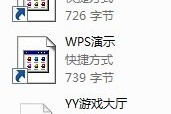


发表评论:
◎欢迎参与讨论,请在这里发表您的看法、交流您的观点。